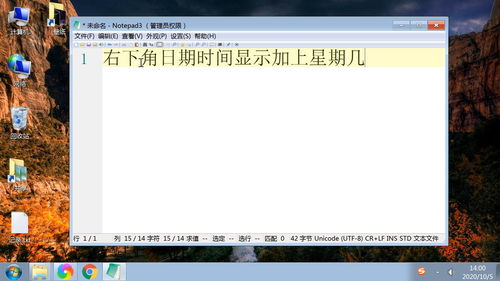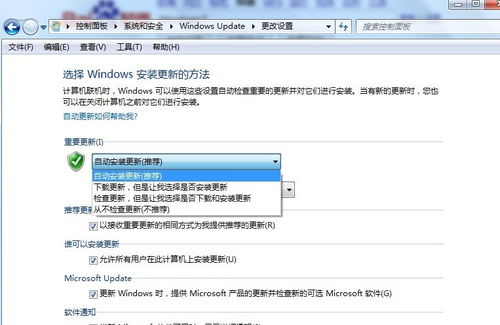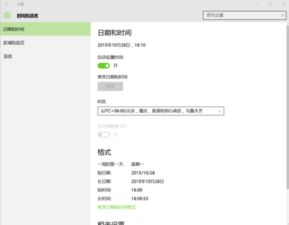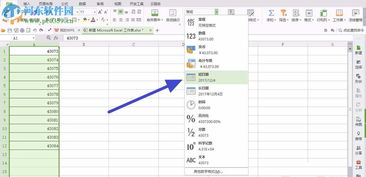电脑时间日期调整:轻松掌握的设置技巧
在这个数字化时代,电脑已经成为我们日常生活中不可或缺的一部分。无论是工作、学习还是娱乐,电脑都扮演着极其重要的角色。而在使用电脑的过程中,准确的时间和日期设置显得尤为重要。想象一下,如果你在与全球各地的合作伙伴进行视频会议时,电脑显示的时间与实际不符,会造成多大的尴尬和误解?或者,当你需要记录某个重要事件的日期时,却发现电脑日期设置错误,那种懊恼和无奈简直难以言表。因此,掌握如何调整电脑上的时间和日期,不仅是一项基本技能,更是提升生活和工作效率的关键。

首先,我们需要了解的是,不同的操作系统在调整时间和日期的方法上可能会有所不同。目前,主流的电脑操作系统主要包括Windows和macOS两大类。接下来,我们就分别来探讨一下在这两种操作系统下,如何轻松调整电脑上的时间和日期。

Windows系统下的时间日期调整
对于使用Windows系统的用户来说,调整时间和日期通常是一个相对简单的过程。以下是详细步骤:

1. 打开“设置”:首先,你需要点击屏幕左下角的“开始”按钮,然后在弹出的菜单中找到并点击“设置”图标。这个图标通常是一个齿轮状的图案,非常显眼。
2. 进入“时间和语言”:在“设置”窗口中,你需要滚动鼠标滚轮或使用键盘上的方向键,找到并点击“时间和语言”选项。这个选项通常会位于“系统”类别下。
3. 调整时间和日期:在“时间和语言”窗口中,你会看到一个名为“日期和时间”的选项卡。点击它,你会看到一个名为“更改日期和时间”的按钮。点击这个按钮,你就可以手动调整电脑的日期和时间了。记得在调整完毕后,点击“更改”按钮以保存你的设置。
4. 设置时区:除了调整日期和时间外,你还可以在这个窗口中设置时区。只需点击“时区”下拉菜单,然后选择你所在的时区即可。Windows系统会自动根据你的时区设置来调整时间。
5. 开启或关闭自动设置时间:Windows系统还提供了自动设置时间的功能,这意味着你的电脑会通过网络自动获取并更新时间。如果你希望开启这个功能,只需在“日期和时间”选项卡中找到“设置时间自动同步”选项,并将其设置为“开”即可。
macOS系统下的时间日期调整
对于使用macOS系统的用户来说,调整时间和日期同样是一个简单而直观的过程。以下是详细步骤:
1. 打开“系统偏好设置”:首先,你需要点击屏幕左上角的苹果图标,然后在弹出的菜单中找到并点击“系统偏好设置”选项。
2. 进入“日期与时间”:在“系统偏好设置”窗口中,你会看到一个名为“日期与时间”的图标。点击它,你就会进入到一个专门用于调整时间和日期的窗口。
3. 解锁设置:在“日期与时间”窗口中,你可能会看到一个锁形图标。这个图标表示当前设置被锁定了,无法更改。为了解锁设置,你需要点击这个图标,然后输入你的管理员密码。
4. 调整时间和日期:解锁后,你就可以看到时间和日期的调整选项了。你可以通过点击日历上的日期或拖动时间滑块来手动调整电脑的日期和时间。记得在调整完毕后,点击窗口右下角的“存储”按钮以保存你的设置。
5. 设置时区:与Windows系统类似,macOS系统也允许你设置时区。你只需在“日期与时间”窗口中找到“时区”选项卡,然后选择你所在的时区即可。macOS系统会自动根据你的时区设置来调整时间。
6. 开启或关闭网络时间协议:macOS系统还提供了通过网络自动获取并更新时间的功能,这被称为网络时间协议(NTP)。如果你希望开启这个功能,只需在“日期与时间”窗口中找到“时间”选项卡下的“自动设置日期与时间”选项,并将其勾选即可。
额外的小贴士
在调整电脑时间和日期的过程中,还有一些额外的小贴士可以帮助你更好地完成这项任务:
确保网络连接稳定:如果你希望电脑能够自动获取并更新时间,那么确保网络连接稳定是非常重要的。因为无论是Windows系统还是macOS系统,都需要通过网络来与时间服务器进行通信。
定期校准时间:即使你开启了自动设置时间的功能,也建议你定期手动校准一下时间。因为有时候网络问题或时间服务器故障可能会导致时间出现偏差。
注意时区变化:如果你经常需要跨时区旅行或工作,那么一定要注意时区变化对时间和日期的影响。在出发前及时调整电脑时区设置,可以避免因时间错误而造成的不必要的麻烦。
备份重要数据:在调整时间和日期之前,最好先备份一下重要数据。虽然调整时间和日期通常不会导致数据丢失,但以防万一总是好的。
总之,掌握如何调整电脑上的时间和日期是一项非常实用的技能。它不仅可以帮助你避免尴尬和误解,还可以提升你的生活和工作效率。无论你是使用Windows系统还是macOS系统的用户,都可以按照上述步骤轻松完成时间和日期的调整。希望这篇文章能够帮助到你!
- 上一篇: 小米随身WiFi在Win10系统上无法使用?一键解决教程来袭!
- 下一篇: 贝多芬的主要作品概览
-
 掌握技巧:轻松更改Win10系统时间设置资讯攻略11-16
掌握技巧:轻松更改Win10系统时间设置资讯攻略11-16 -
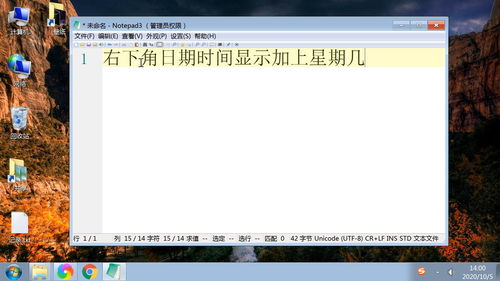 打造个性化电脑桌面:轻松设置炫酷时间显示资讯攻略12-03
打造个性化电脑桌面:轻松设置炫酷时间显示资讯攻略12-03 -
 天梭1853手表:轻松掌握日期调整技巧资讯攻略11-18
天梭1853手表:轻松掌握日期调整技巧资讯攻略11-18 -
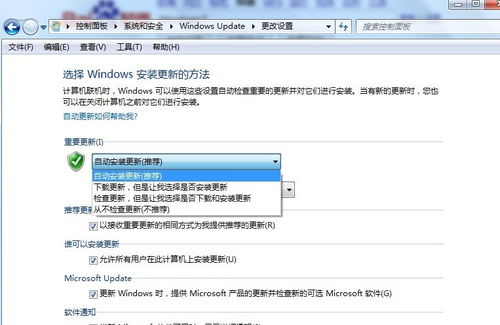 掌握技巧:轻松调整Windows Update自动更新设置资讯攻略11-06
掌握技巧:轻松调整Windows Update自动更新设置资讯攻略11-06 -
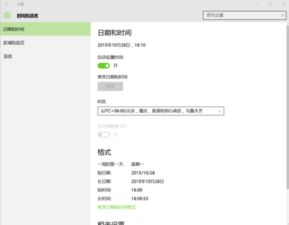 掌握技巧:轻松将Win10时间设置为24小时制并调整显示方式!资讯攻略11-16
掌握技巧:轻松将Win10时间设置为24小时制并调整显示方式!资讯攻略11-16 -
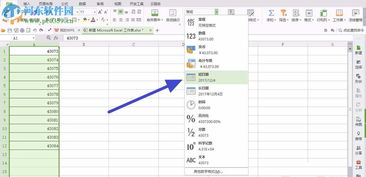 Excel技巧:轻松打造重要日期倒计时提醒资讯攻略11-22
Excel技巧:轻松打造重要日期倒计时提醒资讯攻略11-22